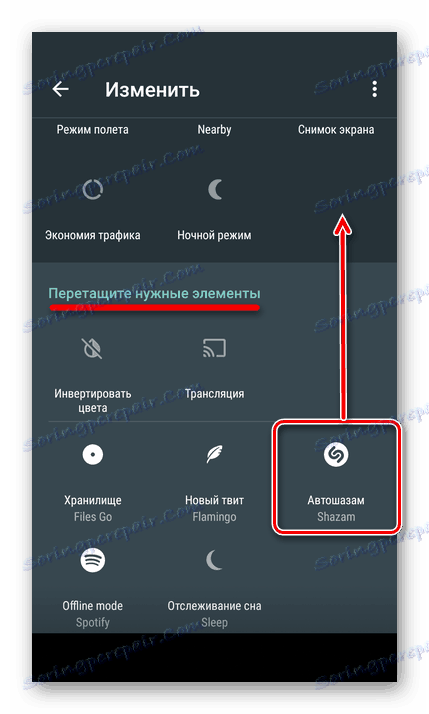Ako používať aplikáciu Shazam pre Android
Shazam - Užitočná aplikácia, pomocou ktorej môžete ľahko rozpoznať prehrávanú skladbu. Tento softvér je veľmi populárny medzi používateľmi, ktorí nielen radi počúvajú hudbu, ale tiež vždy chcú poznať meno umelca a názov skladby. Pomocou týchto informácií môžete ľahko nájsť a stiahnuť alebo kúpiť svoju obľúbenú skladbu.
obsah
Chase používame na smartfóne
Spoločnosť Shazam dokáže v priebehu niekoľkých sekúnd doslovne zistiť, aký druh piesne zaznie v rozhlase, vo filme, v komerčnom alebo v akomkoľvek inom zdroji, keď nie je priama schopnosť zobrazovať základné informácie. Toto je hlavné, ale ďaleko od jedinej funkcie aplikácie a pod ním bude otázka jej mobilnej verzie určenej pre operačný systém Android.
Krok 1: Inštalácia
Rovnako ako akýkoľvek softvér tretej strany pre Android, môžete nájsť a nainštalovať Shazam z Obchod Play - značkový obchod Google. To sa deje veľmi ľahko.
- Spustite trh služby Play a klepnite na vyhľadávacie pole.
- Začnite písať meno aplikácie, ktorú hľadáte - Shazam. Po dokončení písania kliknite na tlačidlo vyhľadávania na klávesnici alebo vyberte prvú výzvu pod vyhľadávacím poľom.
- Po kliknutí na stránku aplikácie kliknite na tlačidlo Inštalovať . Po ukončení procesu inštalácie budete môcť spustiť Shazam kliknutím na tlačidlo "Otvoriť" . To isté môžete urobiť z ponuky alebo z hlavnej obrazovky, kde sa objaví skratka pre rýchly prístup.
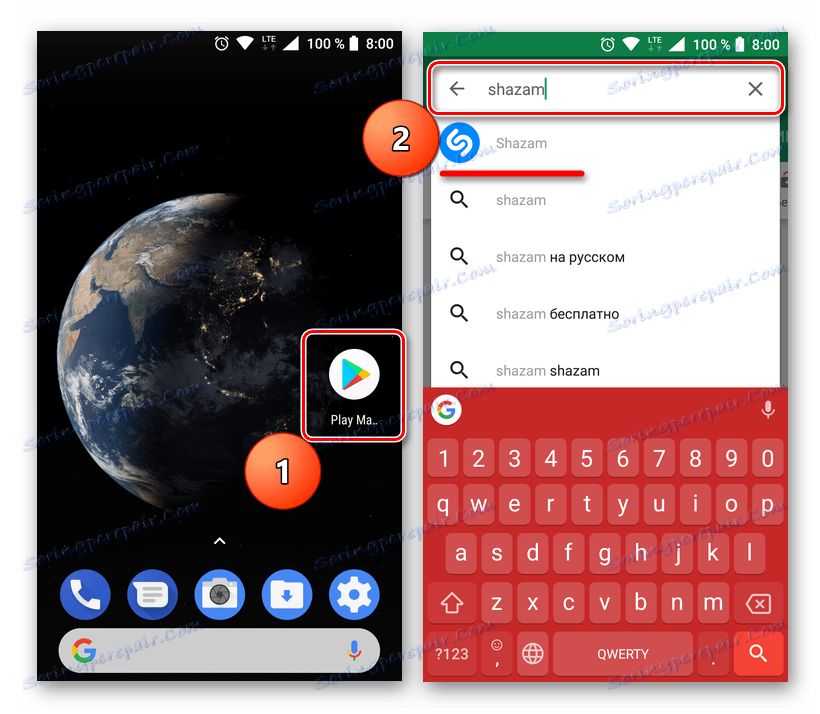
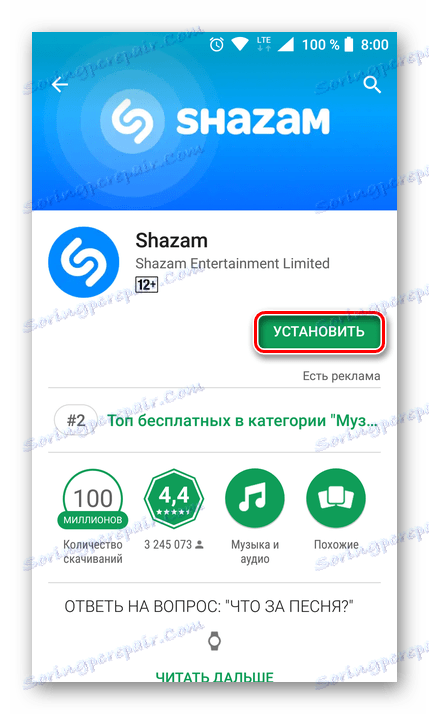
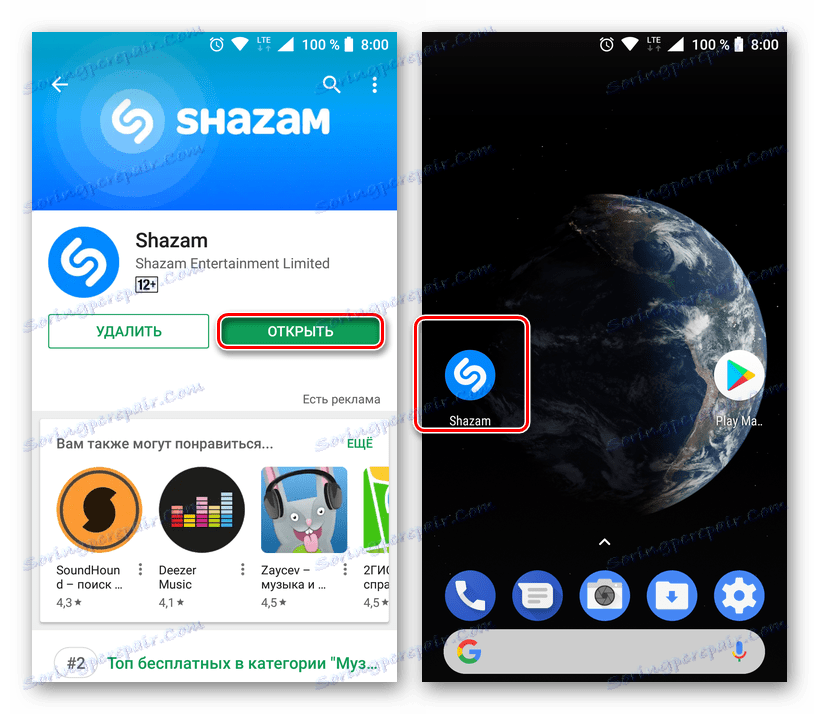
Krok 2: Autorizácia a konfigurácia
Skôr ako začnete používať Shazam, odporúčame vykonať niekoľko jednoduchých manipulácií. V budúcnosti to výrazne zmierni a automatizuje prácu.
- Po spustení aplikácie kliknite na ikonu My Shazam v ľavom hornom rohu hlavného okna.
- Kliknite na tlačidlo Prihlásiť - toto je potrebné, aby sa všetky vaše budúce "šaty" uložili niekde. Vlastne vytvorený profil uloží históriu rozpoznaných skladieb, ktoré sa nakoniec stanú dobrým základom pre odporúčania, o ktorých budeme diskutovať neskôr.
- Existujú dve možnosti autorizácie, z ktorých si môžete vybrať - prihlásenie cez Facebook a viazanie e-mailovej adresy. Vyberieme druhú možnosť.
- V prvom poli by ste mali zadať poštovú schránku, v druhej - názov alebo pseudonym (voliteľné). Po vykonaní tohto postupu kliknite na tlačidlo "Ďalej".
- Písmeno od služby sa odošle do určenej poštovej schránky a v nej bude odkaz na autorizáciu aplikácie. Otvorte e-mailový klient nainštalovaný na vašom smartfóne, nájdite tam list od Shazama a otvorte ho.
- Kliknite na tlačidlo prepojenia "Autorizovať" a potom v okne pop-up dotazu zvoľte "Shazam" a ak chcete, kliknite na "Vždy" , hoci to nie je nutné.
- Vaša e-mailová adresa bude potvrdená a zároveň budete automaticky prihlásení do Shazam.

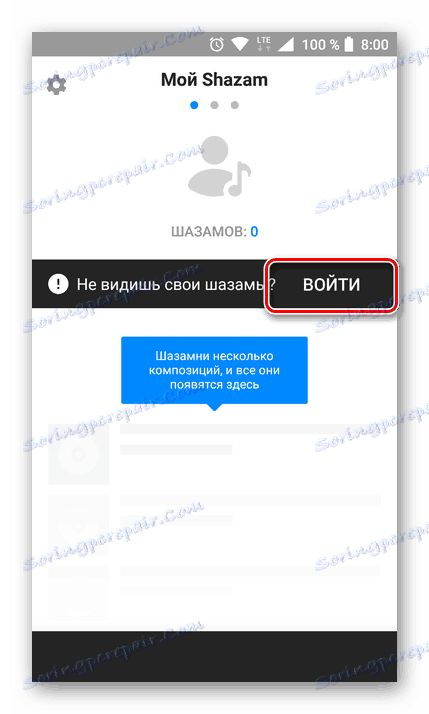
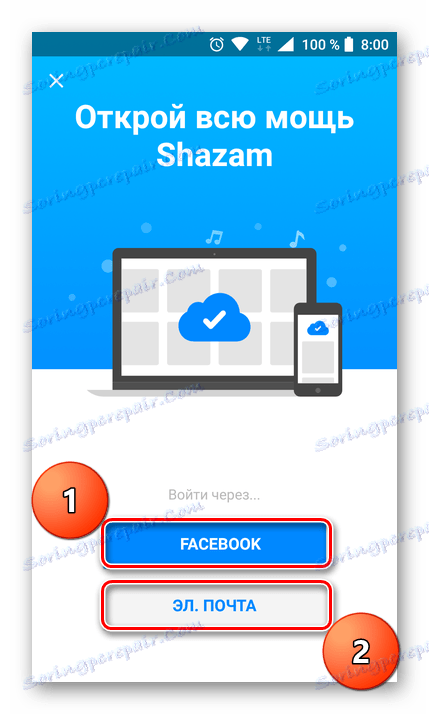
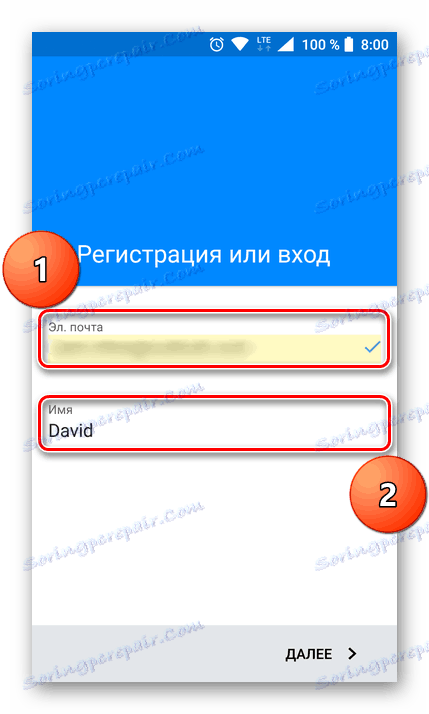

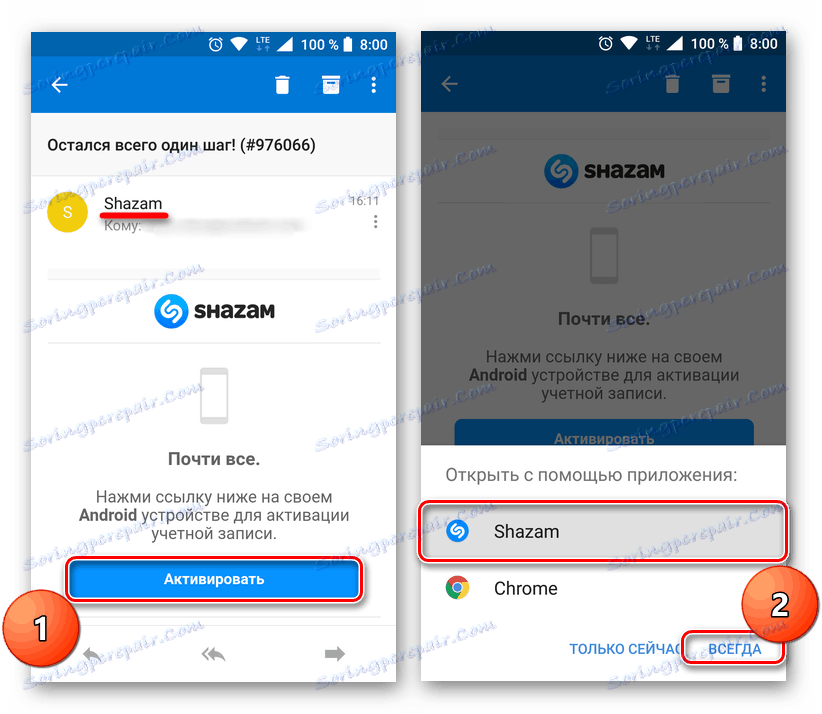
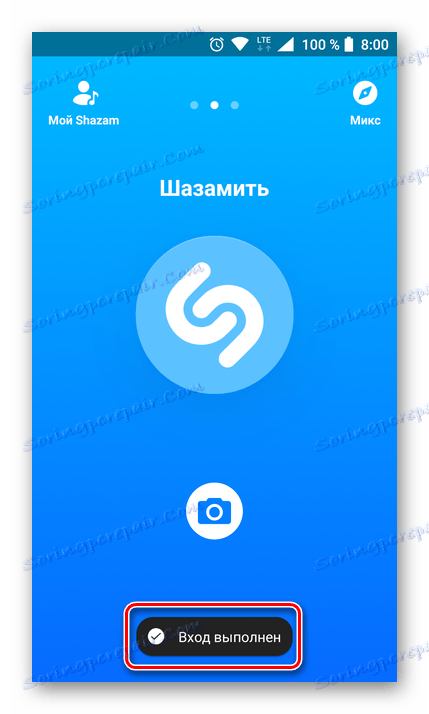
Po dokončení autorizácie môžete bezpečne začať používať aplikáciu a "zasazamit" svoju prvú skladbu.
Krok 3: Rozpoznanie hudby
Je čas použiť hlavnú funkciu Shazam - rozpoznávanie hudby. Tlačidlo požadované na tieto účely zaberá väčšinu hlavného okna, takže je nepravdepodobné, že by tu došlo k chybe. Takže začneme hrať skladbu, ktorú chcete rozpoznať, a pokračovať.
- Kliknite na okrúhle tlačidlo "Smash" , ktoré je vytvorené vo forme loga danej služby. Ak to urobíte po prvýkrát, budete musieť Shazamovi povoliť používanie mikrofónu. Ak to chcete urobiť, v pop-up okne kliknite na príslušné tlačidlo.
- Aplikácia začne počúvať hudbu, ktorá sa prehráva prostredníctvom mikrofónu zabudovaného do mobilného zariadenia. Odporúčame vám ho priblížiť k zdroju zvuku alebo pridať hlasitosť (ak existuje takáto príležitosť).
- Po niekoľkých sekundách bude skladba rozpoznaná - Shazam zobrazí meno interpreta a názov skladby. Nižšie bude počet "shazam", teda koľkokrát bola táto skladba rozpoznaná ostatnými používateľmi.
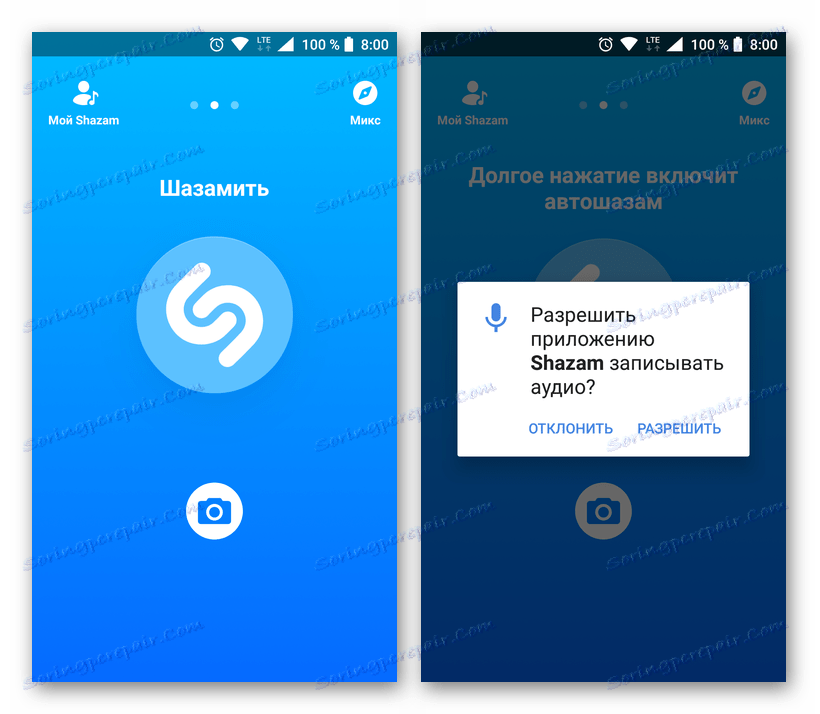

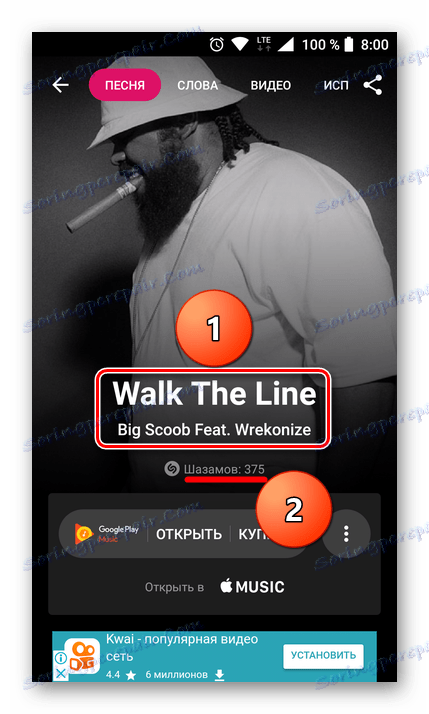
Priamo z hlavného okna aplikácie môžete počúvať hudobnú kompozíciu (jej fragment). Navyše je možné ho otvoriť a zakúpiť v službe Google Music. Ak je na vašom zariadení nainštalovaná aplikácia Apple Music, môžete tiež počúvať rozpoznanú skladbu.
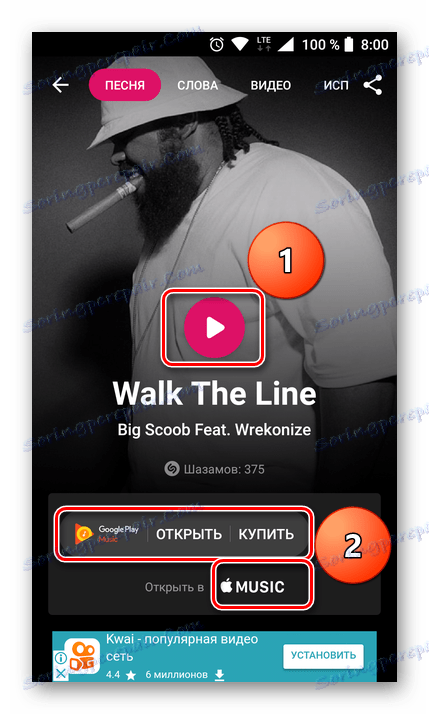
Stlačením príslušného tlačidla sa otvorí stránka albumu, ktorá obsahuje túto skladbu.
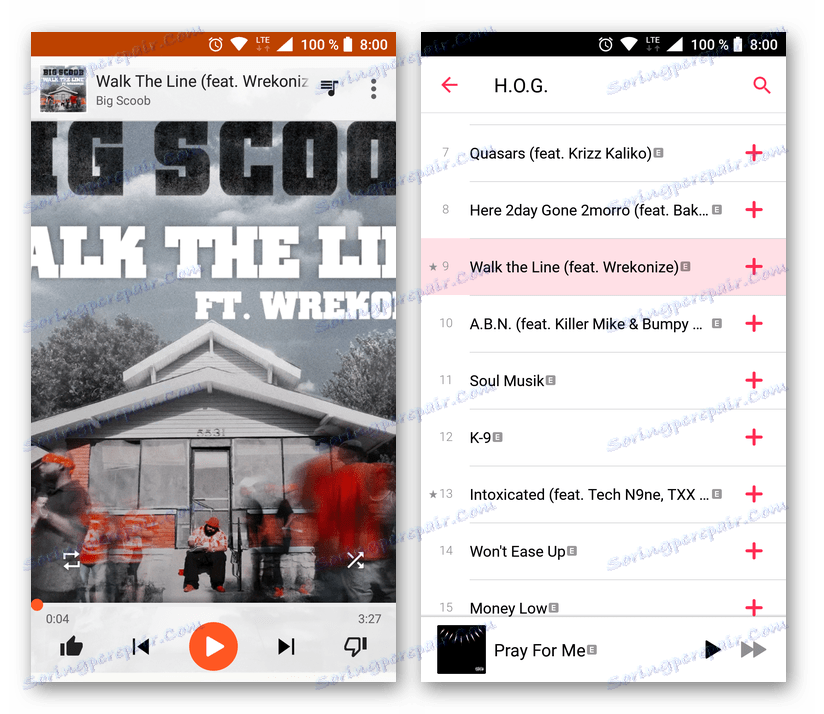
Ihneď po rozpoznaní stopy v Shazame bude jeho hlavná obrazovka časť piatich záložiek. Poskytujú ďalšie informácie o umelcovi a skladbe, jeho texte, podobných skladbách, videu alebo videu, je zoznam podobných umelcov. Ak chcete prepínať medzi týmito časťami, môžete na obrazovke použiť vodorovné priechody alebo jednoducho klepnúť na požadovanú položku v hornej časti obrazovky. Zvážte obsah jednotlivých kariet podrobnejšie.
- V hlavnom okne, priamo pod menom rozpoznanej skladby, je malé tlačidlo (vertikálna elipsa vnútri kruhu), na ktorej kliknete, čo vám umožní odstrániť stopu, ktorá bola práve patchovaná zo všeobecného zoznamu nástrojov. V zriedkavých prípadoch môže byť táto funkcia veľmi užitočná. Napríklad, ak nechcete "pokaziť" potenciálne odporúčania.
- Ak chcete zobraziť texty, prejdite na kartu "Slová" . Pod fragmentom prvého riadku kliknite na položku "Plný text" . Ak chcete prechádzať, jednoducho posúvajte prstom smerom zdola nahor, hoci aplikácia môže tiež posúvať text samostatne podľa priebehu skladby (ak sa stále prehráva).
- Na karte "Video" môžete sledovať klip na uznávanej hudobnej skladbe. Ak je pre skladbu oficiálne video, Shazam to ukáže. Ak nie je k dispozícii žiadne video, budete musieť byť spokojný s textom Lyric Video alebo videom vytvoreným niekým z YouTube.
- Ďalšia karta - "Umelec" . Akonáhle sa do nej dostanete, môžete sa zoznámiť s "najvyššou piesňou " autora piesne, ktorú ste si poznali, každý z nich môže byť počúvaný. Kliknutím na tlačidlo "Viac" sa otvorí stránka s podrobnejšími informáciami o umelcovi, kde sa zobrazia jeho počty, počet predplatiteľov a ďalšie zaujímavé informácie.
- Ak sa chcete dozvedieť o ďalších hudobných umelcoch pracujúcich v rovnakom alebo podobnom žánri ako rozpoznaná skladba, prejdite na kartu "Podobné" . Rovnako ako v predchádzajúcej časti aplikácie, môžete tu tiež prehrať ľubovoľnú skladbu zo zoznamu, alebo môžete jednoducho kliknúť na položku "Prehrať všetko" a vychutnať si počúvanie.
- Ikona umiestnená v pravom hornom rohu je dobre známa všetkým používateľom mobilných zariadení. Umožňuje vám zdieľať "Shazam" - rozpoznať, ktorú skladbu rozpoznáte prostredníctvom Shazamu. Nie je potrebné nič vysvetľovať.
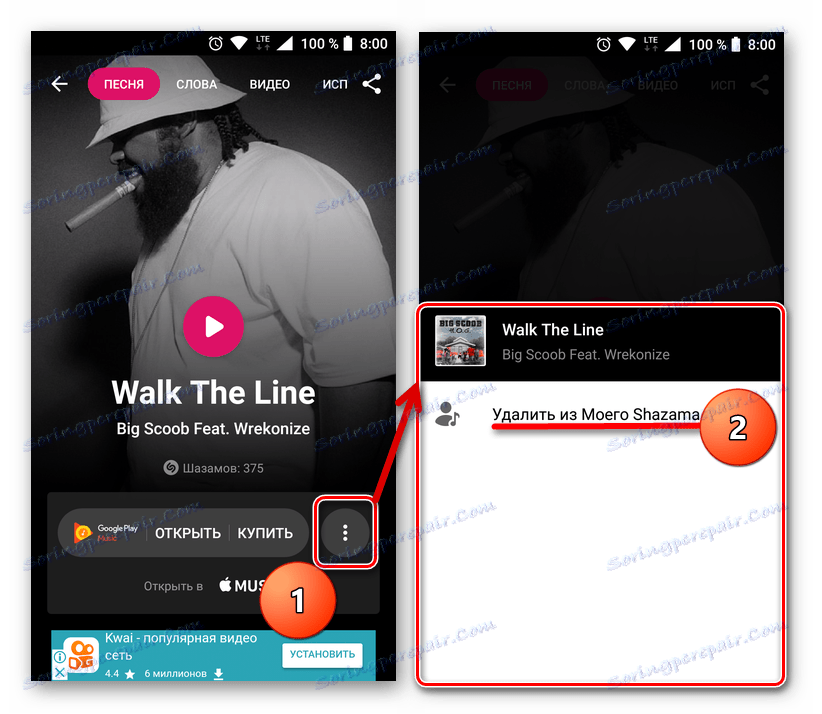
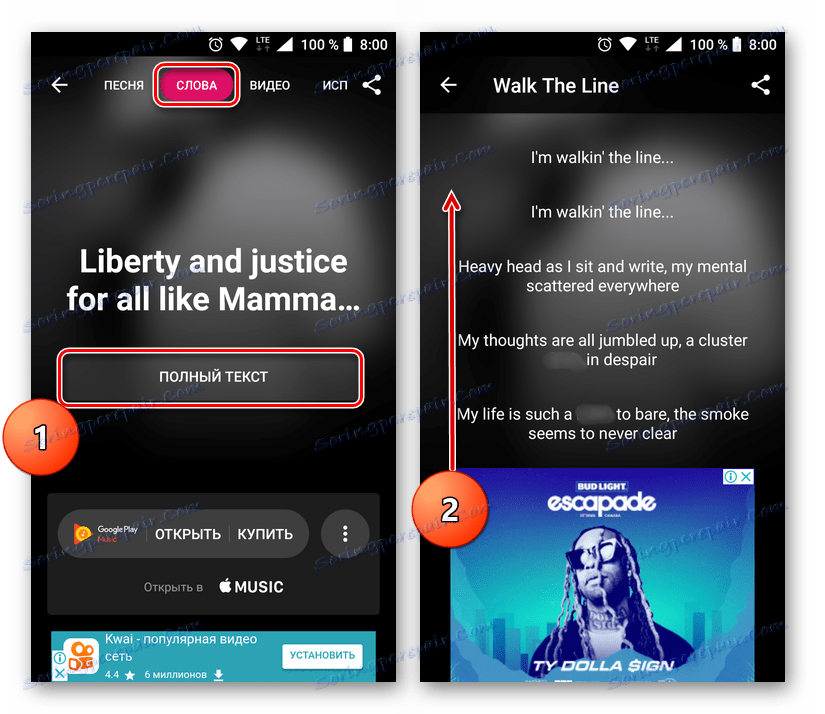
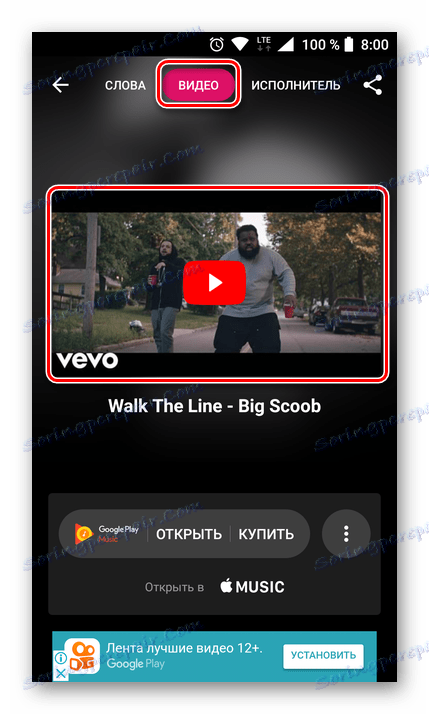
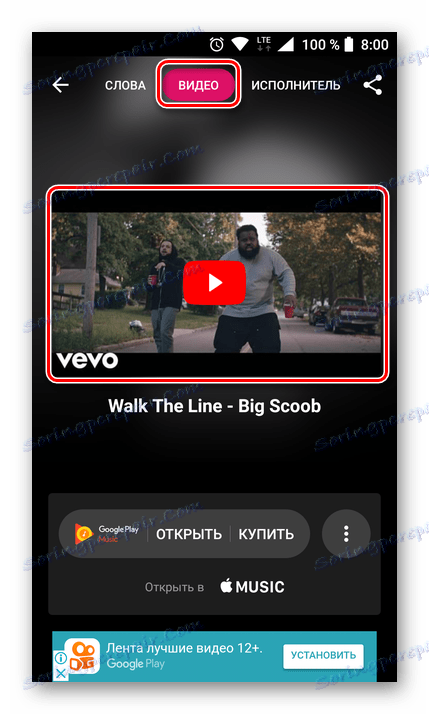
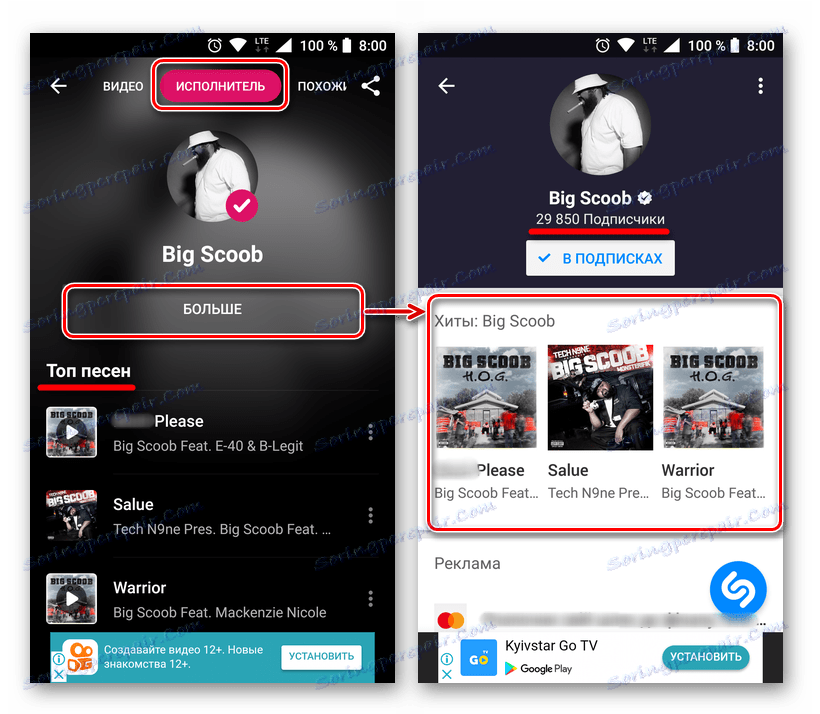
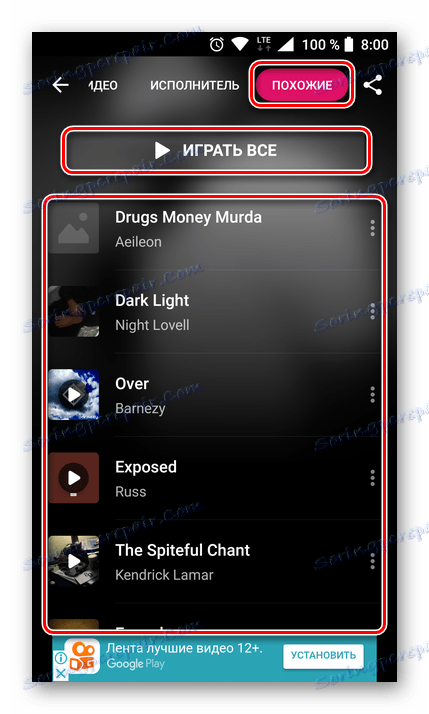
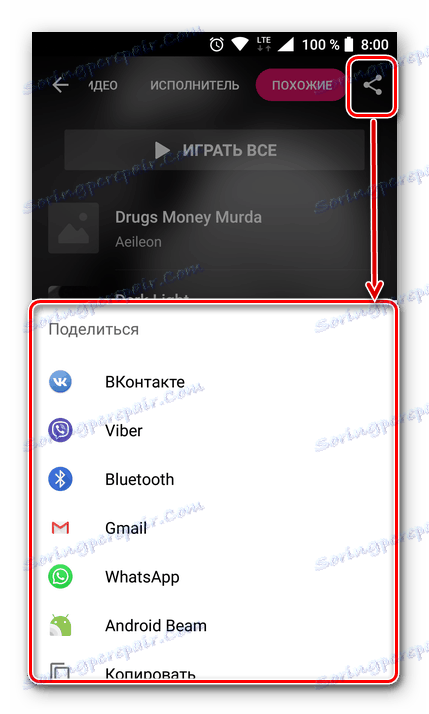
Tu, v skutočnosti, všetky ďalšie funkcie aplikácie. Ak ich môžete zručne využiť, môžete nielen vedieť, akú hudbu momentálne hrajú, ale aj rýchlo nájsť podobné skladby, počúvať ich, čítať text a sledovať videá.
Ďalej vám povieme, ako urobiť pomocou nástroja Shazam rýchlejšie a pohodlnejšie zjednodušenie prístupu k rozpoznaniu hudby.
Krok 4: Automatizujte hlavnú funkciu
Spustenie aplikácie, stlačenie tlačidla "Shazamit" a následné čakanie trvať nejaký čas. Áno, za ideálnych podmienok je to otázka niekoľkých sekúnd, ale koniec koncov tiež trvá odomknutie zariadenia, nájdenie Shazam na jednej z obrazoviek alebo v hlavnom menu. Pridajte k tomu zrejmé, že smartphony Android nie vždy fungujú stabilne a rýchlo. Takže sa ukazuje, že s najhorším výsledkom, môžete jednoducho nemať čas na "zashazamit" svoju obľúbenú skladbu. Našťastie inteligentní vývojári aplikácie našli príležitosť na urýchlenie situácie.
Sáčky môžu byť nakonfigurované tak, aby automaticky rozpoznali hudbu ihneď po spustení, to znamená bez toho, aby ste museli stlačiť tlačidlo "Shazamit" . Toto sa vykonáva takto:
- Najprv musíte kliknúť na tlačidlo "My Shazam" , ktoré sa nachádza v ľavom hornom rohu hlavnej obrazovky.
- Keď na stránke svojho profilu kliknete na ikonu vo forme výstroja, ktorá sa nachádza aj v ľavom hornom rohu.
- Nájdite položku "Shoot pri štarte" a posuňte prepínací prepínač vpravo od nej do aktívnej pozície.

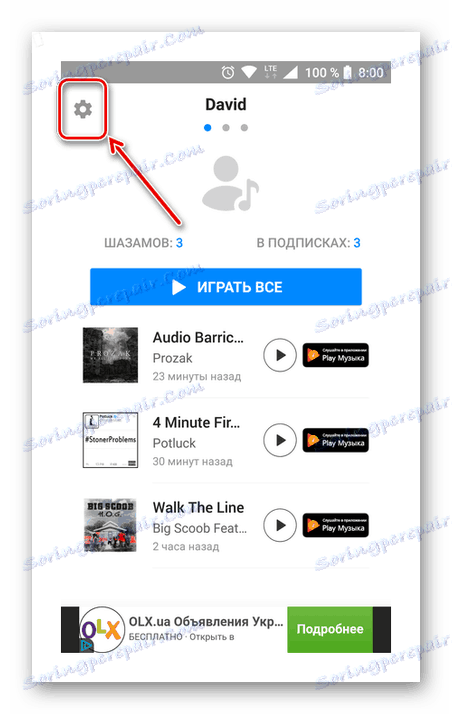
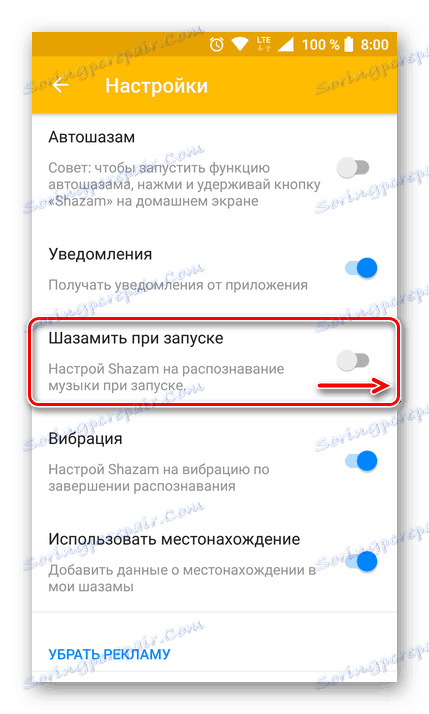
Po dokončení týchto jednoduchých krokov rozpoznávanie hudby začne ihneď po spustení zariadenia Shazam, čo vám ušetrí vzácne sekundy.
Ak toto malé ukladanie času nestačí, môžete Shazam pracovať neustále a rozpoznávať všetku prehrávanú hudbu. Malo by sa však chápať, že to nielenže výrazne zvýši spotrebu batérie, ale tiež ovplyvní váš vnútorný paranoikum (ak je nejaký) - aplikácia bude vždy počúvať nielen hudbu, ale aj vy. Ak chcete zapnúť "Avtoshazam", postupujte takto.
- Podľa krokov 1-2 vyššie uvedených pokynov prejdite do sekcie "Nastavenia" Shazam.
- Nájdite tam položku Avtoshazam a aktivujte prepínač nachádzajúci sa oproti nej. Môžete tiež potvrdiť svoje akcie kliknutím na tlačidlo "Povoliť" v kontextovom okne.
- Od tohto momentu bude aplikácia neustále pracovať na pozadí a rozpoznávať hudbu, ktorá sa prehráva. Môžete si prezrieť zoznam rozpoznaných skladieb v sekcii "My Shazam", ktorá je už známa.
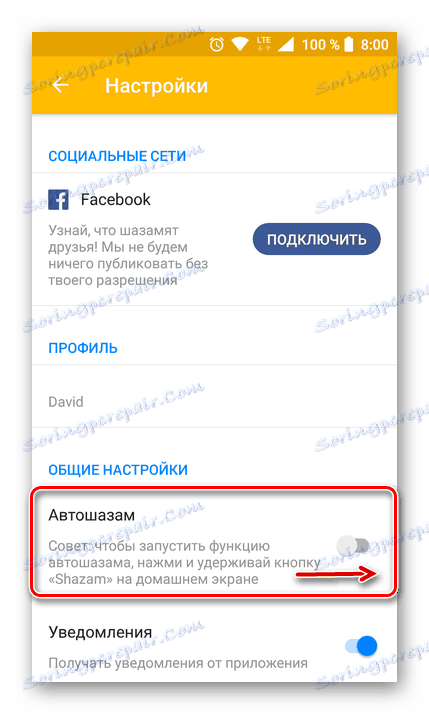
Mimochodom, nie je vôbec potrebné umožniť Shazam pracovať nepretržite. Môžete určiť, kedy je to potrebné, a zapnúť "Avtoshazam" iba počas počúvania hudby. Navyše, na to nemusíte ani spustiť aplikáciu. Tlačidlo aktivácie / deaktivácie príslušnej funkcie sa môže pridať k oznamovaciemu panelu (záclonka) pre rýchly prístup a zapnúť tak, ako zapnete internet alebo Bluetooth.
- Prejdite prstom nahor zospodu pozdĺž obrazovky a úplne rozbaľte panel s upozorneniami. Nájdite a kliknite na malú ikonu ceruzky, ktorá sa nachádza napravo od ikony profilu.
- Bude aktivovaný režim úpravy prvkov, v ktorom môžete zmeniť nielen poradie všetkých ikon v závese, ale aj nové.
![Pridanie Shazam k závesu Android]()
V dolnej časti "Presuňte potrebné prvky" nájdite ikonu "Shazam Avtoshazam" , kliknite na ňu a bez uvoľnenia prsta ju presuňte na pohodlné miesto na paneli s upozorneniami. Ak je to žiaduce, toto umiestnenie sa môže zmeniť opätovným aktivovaním režimu úpravy.
- Teraz môžete ľahko ovládať režim činnosti Avtoshazam , jednoducho ho zapnete alebo vypnete, keď ho potrebujete. Mimochodom, toto môžete urobiť z uzamknutej obrazovky.
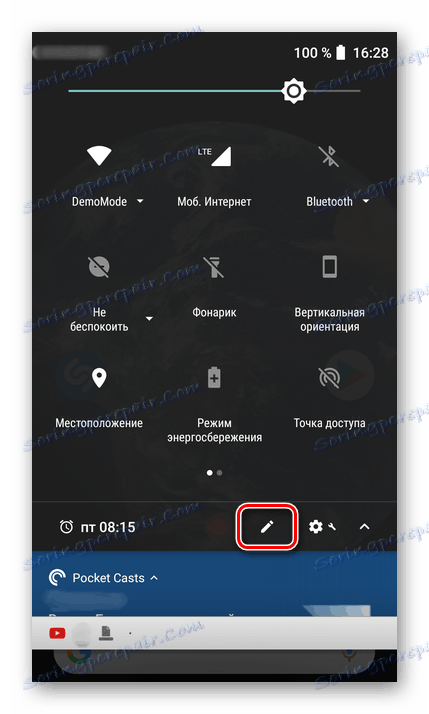
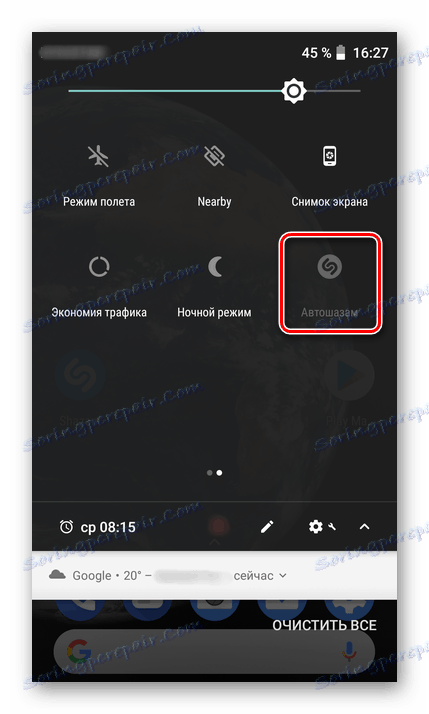
Na tomto zozname základných funkcií Shazam končí. Ale, ako bolo povedané na samom začiatku článku, aplikácia môže nielen rozpoznať hudbu. Nižšie je krátky pohľad na to, čo s tým môžete robiť.
Krok 5: Používanie prehrávača a odporúčania
Nie každý vie, že Shazam môže nielen rozpoznať hudbu, ale aj hrať. Môže byť použitý ako "inteligentný" prehrávač, ktorý funguje na rovnakom princípe ako populárne služby streamingu, ale s určitými obmedzeniami. Navyše, Shazam môže jednoducho hrať predtým rozpoznané skladby, ale najprv veci najprv.
Poznámka: Z dôvodu autorských zákonov vám Shazam umožňuje len počúvať 30 sekúnd piesní. Ak používate Hudbu Google Play, môžete priamo z aplikácie prejsť na plnú verziu skladby a počúvať ju. Okrem toho si vždy môžete kúpiť svoju obľúbenú kompozíciu.
- Ak chcete trénovať prehrávač Shazam a prehrávať jeho obľúbenú hudbu, najprv prejdite do sekcie Mix z hlavnej obrazovky. Príslušné tlačidlo je vytvorené vo forme kompasu a nachádza sa v pravom hornom rohu.
- Kliknutím na položku Prejsť prejdite na predvoľbu.
- Aplikácia vás ihneď vyzýva, aby ste "povedali" o vašich obľúbených hudobných žánroch. Zadajte niektoré kliknutím na tlačidlá s ich menom. Po výbere viacerých preferovaných cieľov kliknite na tlačidlo "Pokračovať" v dolnej časti obrazovky.
- Teraz rovnako označte interpretov a skupín, ktoré reprezentujú jednotlivé žánre, ktoré ste označili v predchádzajúcom kroku. Prejdite zoznamom zľava doprava a vyhľadajte svojich obľúbených predstaviteľov určitého hudobného smeru a vyberte ich klepnutím. Ak chcete prejsť na nasledujúce žánre, posúvajte obrazovku zhora nadol. Po označení dostatočného počtu umelcov stlačte tlačidlo "Dokončiť" nižšie.
- Po chvíli vytvorí Shazam prvý playlist, ktorý sa nazýva "Váš Daily Mix" . Prechádzaním obrazu na obrazovke zdola nahor uvidíte niekoľko ďalších zoznamov na základe vašich hudobných preferencií. Medzi nimi budú výbery žánru, piesne konkrétnych umelcov a niekoľko videoklipov. Aspoň jeden zo zoznamov skladieb zostavených aplikáciou bude obsahovať nové položky.
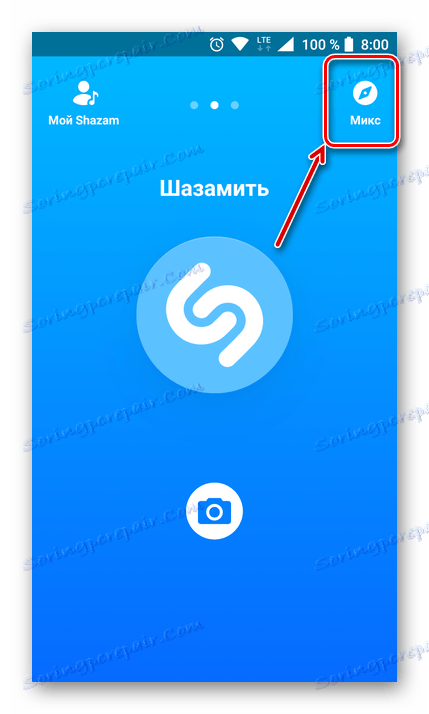
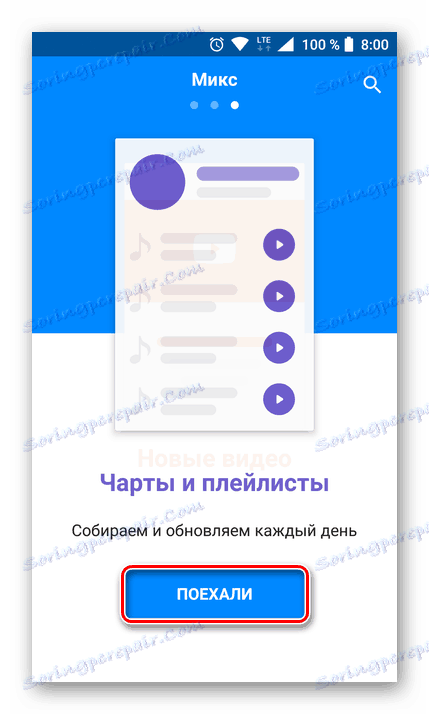
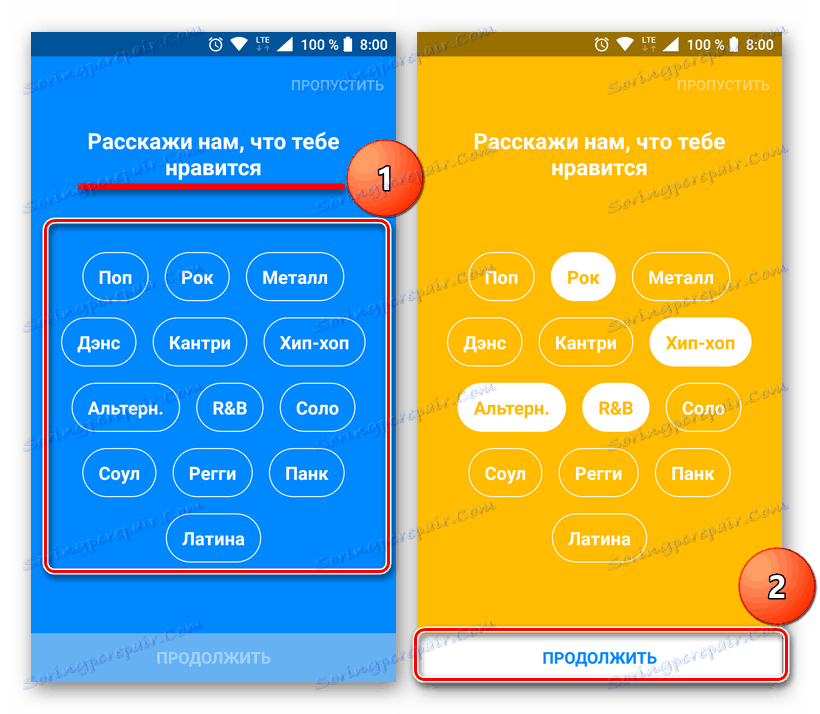
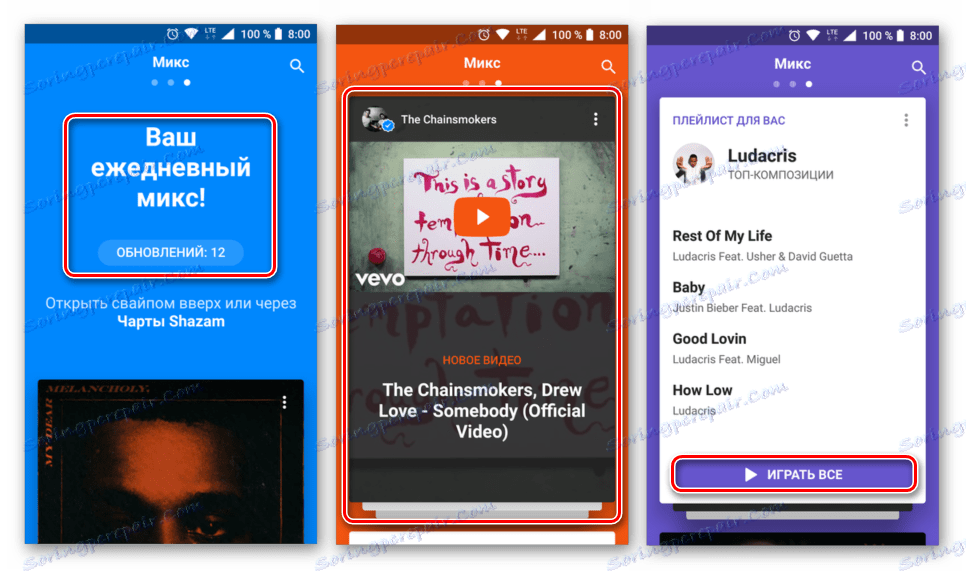
Práve tak môžete premeniť Slags na hráčov, ktorí ponúkajú počúvanie hudby tých umelcov a žánrov, ktoré sa vám naozaj páčia. Okrem toho v automaticky generovaných zoznamoch skladieb s najväčšou pravdepodobnosťou budú neznáme skladby, ktoré by ste pravdepodobne mali radi.
Poznámka: Limit 30 sekúnd prehrávania sa nevzťahuje na klipy, pretože aplikácia ich preberá z voľného prístupu na YouTube.
Ak ste celkom aktívni v skladbách "shazamite" alebo len chcete počúvať to, čo ste uznali pomocou Shazam, stačí vykonať dva jednoduché kroky:
- Spustite aplikáciu a prejdite do sekcie "My Shazam" klepnutím na tlačidlo s rovnakým názvom v ľavom hornom rohu obrazovky.
- Po kliknutí na tlačidlo "Play All" na stránke profilu.
- Budete vyzvaní, aby ste svoj účet Spotify pripojili k službe Shazam. Ak používate túto streamingovú službu, odporúčame ju autorizovať kliknutím na príslušné tlačidlo v kontextovom okne. Po prepojení účtu budú skladby "zálohované" pridané do zoznamov skladieb programu Spotifay.

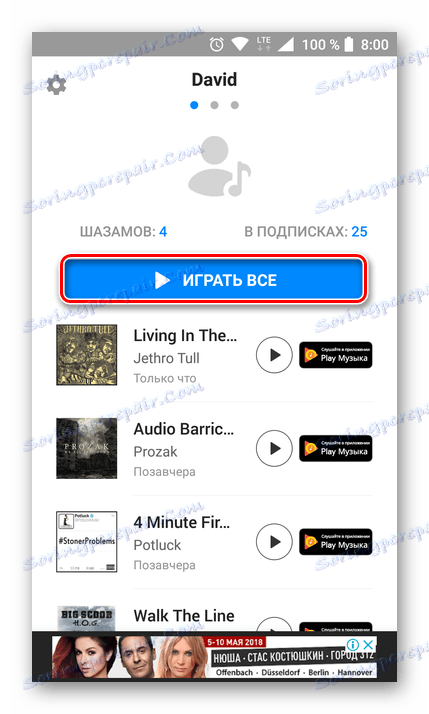
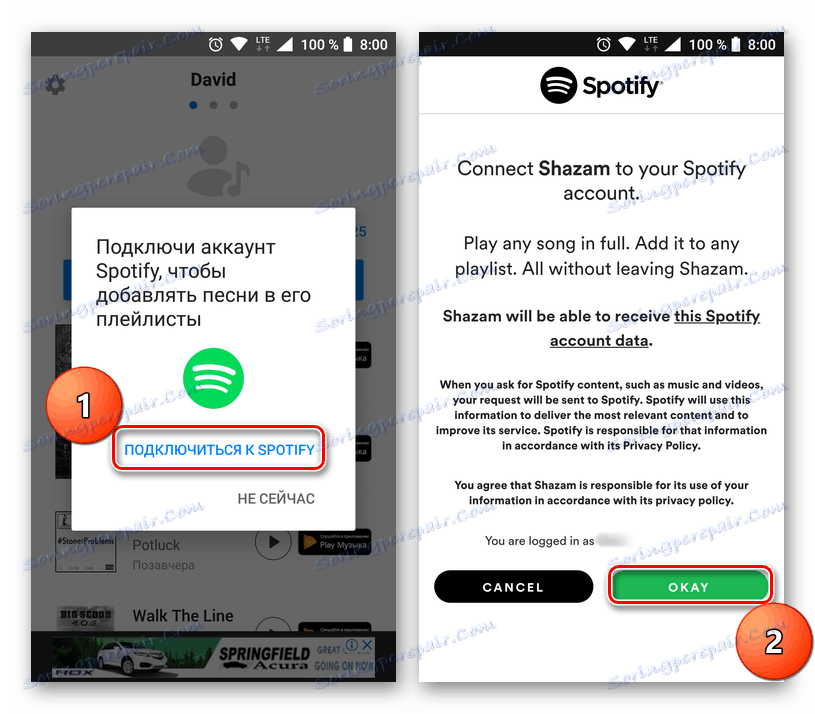
V opačnom prípade stačí kliknúť na tlačidlo "NIE teraz" , po ktorom sa okamžite začne prehrávať predtým rozpoznané skladby.
Vstavaný prehrávač Shazam je jednoduchý a ľahko ovládateľný, obsahuje potrebné minimum ovládacích prvkov. Navyše je možné hodnotiť hudobné skladby v ňom stlačením tlačidla "Like" (thumb up) alebo "Dislike" (palec nadol) - tým sa zlepšia budúce odporúčania.

Samozrejme, nie všetci sú spokojní s tým, že piesne sa hrajú len za 30 sekúnd, ale na preskúmanie a hodnotenie to stačí. Pre úplné sťahovanie a počúvanie hudby je lepšie používať špecializované aplikácie.
Pozri tiež:
Prehrávače hudby pre Android
Aplikácie na prevzatie hudby na vašom smartfóne
záver
V tomto momente môžete bezpečne skončiť so zreteľom na všetky možnosti Shazamu a ako ich plne využívať. Zdá sa, že jednoduchá aplikácia na rozpoznávanie piesní je v skutočnosti oveľa viac - inteligentný, aj keď mierne obmedzený, hráč s odporúčaniami a zdrojom informácií o umelcovi a jeho dielach, ako aj o účinnom spôsobe hľadania novej hudby. Dúfame, že tento článok vám bude užitočný a zaujímavý.